JS实现文本一键复制到剪贴板方法
还在为JavaScript复制文本到剪贴板而烦恼吗?本文为你提供最现代、最便捷的解决方案!首推`navigator.clipboard.writeText()`方法,它基于Promise,异步执行,不阻塞主线程,在用户手势触发时调用,安全又高效。同时,为了兼容老旧浏览器,我们也提供了`document.execCommand('copy')`的降级方案,虽然该方法已被弃用,但了解其原理和使用方法仍然重要。文章还深入剖析了复制功能失效的常见原因,如用户操作限制、HTTPS安全上下文要求等,并提供了优雅处理复制成功与失败的技巧,包括视觉反馈、无障碍性考虑等,提升用户体验。此外,我们还介绍了如何使用`navigator.clipboard.write()`复制HTML内容或图片等复杂数据类型,让你的网页应用功能更强大。
JavaScript中复制文本到剪贴板最现代且推荐的方式是使用navigator.clipboard.writeText(),它基于Promise、异步执行、不阻塞主线程,且需在用户手势触发的上下文中调用以满足安全策略;2. 为兼容老旧浏览器可降级使用document.execCommand('copy'),但该方法已被弃用,需创建临时textarea元素并手动选中内容,操作繁琐且存在兼容性和安全性问题;3. 复制功能失灵的主要原因包括:未在用户操作事件中调用(如点击)、非安全上下文(HTTP环境)、浏览器兼容性问题或未正确处理异步Promise;4. 应通过视觉反馈(如按钮文字变化、Toast提示)和ARIA属性(如aria-live)向用户清晰传达复制成功或失败的状态,提升用户体验与无障碍访问支持;5. 除纯文本外,还可使用navigator.clipboard.write()复制HTML内容或图片,通过ClipboardItem传入包含不同MIME类型Blob数据的数组,实现富文本或多媒体内容的剪贴板操作,但需注意浏览器对数据类型和权限的安全限制。

在JavaScript中,最现代且推荐的方式是使用 navigator.clipboard.writeText() 方法来复制文本到剪贴板。这个API是基于Promise的,操作起来既简洁又强大,而且是异步的,不会阻塞主线程。当然,为了兼容性考虑,尤其是一些老旧的浏览器环境,你可能还会遇到或需要了解 document.execCommand('copy') 这种方式,不过它已经被弃用,并且在使用上有一些限制和不便。
解决方案
要实现文本复制功能,我通常会推荐优先采用 navigator.clipboard.writeText()。这就像是新时代的瑞士军刀,用起来顺手,功能也更强大。
现代方法:使用 navigator.clipboard.writeText()
这是目前主流且推荐的做法。它依赖于浏览器提供的Clipboard API,操作是异步的,并且需要用户手势触发(比如点击按钮),这是出于安全考虑。
async function copyTextToClipboard(text) {
try {
await navigator.clipboard.writeText(text);
console.log('文本已成功复制到剪贴板!');
// 可以在这里给用户一个成功的反馈,比如显示“已复制”
return true;
} catch (err) {
console.error('无法复制文本:', err);
// 提示用户复制失败,或者提供手动复制的选项
return false;
}
}
// 示例用法:
document.getElementById('copyButton').addEventListener('click', () => {
const textToCopy = document.getElementById('myInput').value || '这是一段待复制的文本';
copyTextToClipboard(textToCopy)
.then(success => {
if (success) {
// 按钮文本变为“已复制!”
const btn = document.getElementById('copyButton');
btn.textContent = '已复制!';
setTimeout(() => {
btn.textContent = '复制文本'; // 几秒后恢复
}, 2000);
} else {
alert('复制失败,请尝试手动复制。');
}
});
});
// HTML 结构可能像这样:
/*
<input type="text" id="myInput" value="Hello, Clipboard!">
<button id="copyButton">复制文本</button>
*/这种方法的好处显而易见:代码简洁,异步处理,用户体验更流畅。它也更安全,因为浏览器会严格控制访问权限。
传统方法(已弃用,但作为备选了解):使用 document.execCommand('copy')
尽管不推荐,但在某些特定场景或需要兼容非常老的浏览器时,你可能会遇到这种方式。它同步执行,且有一些坑。
function fallbackCopyTextToClipboard(text) {
let textArea;
try {
textArea = document.createElement("textarea");
textArea.value = text;
// 避免滚动到页面底部
textArea.style.position = "fixed";
textArea.style.top = "0";
textArea.style.left = "0";
textArea.style.width = "2em";
textArea.style.height = "2em";
textArea.style.padding = "0";
textArea.style.border = "none";
textArea.style.outline = "none";
textArea.style.boxShadow = "none";
textArea.style.background = "transparent";
document.body.appendChild(textArea);
textArea.focus();
textArea.select(); // 选择文本
const successful = document.execCommand('copy');
if (successful) {
console.log('文本已成功复制到剪贴板 (execCommand)!');
return true;
} else {
console.warn('无法复制文本 (execCommand)。');
return false;
}
} catch (err) {
console.error('复制文本时发生错误 (execCommand):', err);
return false;
} finally {
if (textArea) {
document.body.removeChild(textArea); // 移除临时元素
}
}
}
// 示例用法(通常作为 navigator.clipboard 的降级方案):
// if (!navigator.clipboard || !navigator.clipboard.writeText) {
// // 浏览器不支持新的API,使用旧方法
// document.getElementById('copyButton').addEventListener('click', () => {
// const textToCopy = document.getElementById('myInput').value || '这是一段待复制的文本';
// if (!fallbackCopyTextToClipboard(textToCopy)) {
// alert('复制失败,请尝试手动复制。');
// }
// });
// }这种老方法需要创建并操作一个临时的 textarea 元素,然后选中其中的文本,再执行 copy 命令。它显得有些笨重,而且成功与否的判断也比较模糊。
为什么我的复制功能有时会失灵?
这可太常见了,尤其是在刚接触 navigator.clipboard 的时候。我个人就遇到过好几次,一开始总觉得是不是代码写错了,后来才发现是浏览器安全策略在作祟。
首先,最常见的原因是用户手势限制。浏览器为了防止恶意网站未经用户同意就随意读写剪贴板,严格规定 navigator.clipboard.writeText() 必须在用户主动操作(比如点击按钮、按下键盘)的事件回调中调用。如果你尝试在页面加载时或者某个定时器里直接调用它,那八成是要失败的。浏览器会直接拒绝这个操作,并在控制台报错,通常是“DOMException: Document is not focused.”或者“NotAllowedError: Write permission denied.”。
其次,安全上下文(HTTPS)要求。navigator.clipboard API 大部分情况下只在安全上下文(即通过 HTTPS 协议访问的页面)中可用。如果你在 HTTP 协议的页面上尝试使用它,很可能就会失灵。本地开发环境(如 localhost)通常是个例外,会被视为安全上下文。
再来,浏览器兼容性问题。虽然 navigator.clipboard API 现代浏览器支持度很高,但总有一些“漏网之鱼”或者用户使用的浏览器版本实在太老。例如,某些旧版 Safari 或 WebView 环境可能支持不佳。这时,你可能就需要考虑降级方案,比如上面提到的 document.execCommand('copy'),尽管它不被推荐。
最后,异步操作的误解。navigator.clipboard.writeText() 返回一个 Promise。这意味着操作是异步的,你不能指望它立即完成。如果你没有正确地使用 await 或 .then() 来处理它的结果,可能会在逻辑上误判复制失败,或者在复制完成前就执行了后续操作。错误处理(.catch())也至关重要,它可以帮助你捕获并理解为什么复制会失败。
如何优雅地处理复制操作的成功与失败?
处理复制操作,不仅仅是把文本扔到剪贴板那么简单,更重要的是给用户一个明确的反馈。在我看来,一个好的用户体验,比单纯的代码实现更重要。
1. 利用 Promise 的链式调用和错误捕获
这是 navigator.clipboard.writeText() 提供的最大优势。你可以清晰地区分成功和失败的路径:
async function copyWithFeedback(text, buttonElement) {
try {
await navigator.clipboard.writeText(text);
console.log('复制成功!');
if (buttonElement) {
const originalText = buttonElement.textContent;
buttonElement.textContent = '已复制!?';
setTimeout(() => {
buttonElement.textContent = originalText;
}, 2000); // 2秒后恢复按钮文本
}
// 也可以显示一个临时的提示框
showTemporaryToast('文本已复制到剪贴板!');
} catch (err) {
console.error('复制失败:', err);
if (buttonElement) {
buttonElement.textContent = '复制失败 ?';
setTimeout(() => {
buttonElement.textContent = '复制文本';
}, 2000);
}
// 根据错误类型给出更具体的提示
if (err.name === 'NotAllowedError' || err.name === 'SecurityError') {
showTemporaryToast('复制权限被拒绝,请确保在用户操作后点击。', 'error');
} else {
showTemporaryToast('复制失败,请手动复制或稍后再试。', 'error');
}
}
}
// 假设有一个显示临时提示的函数
function showTemporaryToast(message, type = 'success') {
const toast = document.createElement('div');
toast.textContent = message;
toast.style.cssText = `
position: fixed;
bottom: 20px;
left: 50%;
transform: translateX(-50%);
background-color: ${type === 'success' ? '#4CAF50' : '#f44336'};
color: white;
padding: 10px 20px;
border-radius: 5px;
z-index: 1000;
opacity: 0;
transition: opacity 0.3s ease-in-out;
`;
document.body.appendChild(toast);
setTimeout(() => { toast.style.opacity = '1'; }, 10); // 渐入
setTimeout(() => {
toast.style.opacity = '0'; // 渐出
toast.addEventListener('transitionend', () => toast.remove());
}, 3000); // 3秒后消失
}
// 绑定事件
document.getElementById('myButton').addEventListener('click', (event) => {
const text = '这段文本要被复制!';
copyWithFeedback(text, event.currentTarget);
});2. 视觉反馈与辅助功能
用户点击复制按钮后,如果没有任何反应,他们会感到困惑。改变按钮文本、显示一个小小的“已复制”提示、或者短暂地改变按钮颜色,都能极大地提升用户体验。
- 按钮状态变化: 最直观的方式。复制成功后,按钮文本从“复制”变为“已复制”,过几秒再恢复。
- 临时提示(Toast/Snackbar): 在屏幕底部或顶部弹出一个小提示框,告知用户操作结果,几秒后自动消失。
- 图标变化: 按钮上的图标从复制图标变为打勾图标。
- 无障碍性考虑(ARIA): 对于屏幕阅读器用户,仅仅视觉反馈是不够的。可以利用 ARIA live regions 来动态更新内容,让屏幕阅读器读出“文本已复制”等提示。
<!-- 示例:使用 ARIA live region --> <button id="copyButton" aria-live="polite" aria-atomic="true">复制文本</button> <div id="copyStatus" role="status" aria-live="polite" style="position: absolute; clip: rect(1px, 1px, 1px, 1px); overflow: hidden;"></div>
// 在 copyWithFeedback 函数中:
// 成功时
if (buttonElement) {
// ... 按钮文本变化
const statusDiv = document.getElementById('copyStatus');
if (statusDiv) statusDiv.textContent = '文本已复制!';
}
// 失败时
else if (err.name === 'NotAllowedError') {
const statusDiv = document.getElementById('copyStatus');
if (statusDiv) statusDiv.textContent = '复制失败,需要用户点击才能复制。';
}通过这些方法,无论复制成功与否,用户都能得到清晰、及时的反馈,这才是真正“优雅”的处理方式。
除了文本,我还能复制其他类型的数据吗?
当然可以!剪贴板 API 的能力远不止复制纯文本。除了 navigator.clipboard.writeText(),还有一个更强大的 navigator.clipboard.write() 方法,它允许你复制更复杂的数据类型,比如 HTML 片段、图片甚至是自定义数据格式。这就像是给剪贴板装上了多功能插槽。
navigator.clipboard.write() 方法接受一个 ClipboardItem 对象的数组作为参数。每个 ClipboardItem 可以包含不同 MIME 类型的 Blob 对象。
复制 HTML 内容
假设你想复制一段带有格式的 HTML,比如加粗的文字或列表。
async function copyHtmlToClipboard(htmlString) {
try {
const htmlBlob = new Blob([htmlString], { type: 'text/html' });
const textBlob = new Blob([htmlString.replace(/<[^>]*>?/gm, '')], { type: 'text/plain' }); // 提取纯文本作为备选
const clipboardItem = new ClipboardItem({
'text/html': htmlBlob,
'text/plain': textBlob // 建议同时提供纯文本版本,以兼容不支持HTML粘贴的应用
});
await navigator.clipboard.write([clipboardItem]);
console.log('HTML内容已成功复制到剪贴板!');
return true;
} catch (err) {
console.error('无法复制HTML内容:', err);
return false;
}
}
// 示例用法:
document.getElementById('copyHtmlButton').addEventListener('click', () => {
const htmlToCopy = '<strong>这是一段加粗的文本</strong>,<em>还有斜体</em>。<ul><li>列表项1</li><li>列表项2</li></ul>';
copyHtmlToClipboard(htmlToCopy);
});
// HTML 结构:
/*
<button id="copyHtmlButton">复制HTML内容</button>
*/当用户将这段内容粘贴到富文本编辑器(如Word、Gmail的邮件编辑器)时,会保留格式;如果粘贴到纯文本编辑器(如记事本),则会粘贴纯文本。
复制图片
复制图片相对复杂一些,通常需要将图片数据转换为 Blob 对象。这可以是用户上传的图片,也可以是 元素绘制的图片数据。
async function copyImageToClipboard(imageUrl) {
try {
const response = await fetch(imageUrl);
const blob = await response.blob(); // 获取图片Blob数据
const clipboardItem = new ClipboardItem({
[blob.type]: blob // 使用图片的MIME类型,如 'image/png', 'image/jpeg'
});
await navigator.clipboard.write([clipboardItem]);
console.log('图片已成功复制到剪贴板!');
return true;
} catch (err) {
console.error('无法复制图片:', err);
// 某些浏览器可能不支持直接从Blob复制图片,或者需要特定的MIME类型
return false;
}
}
// 示例用法(假设页面上有一张图片):
document.getElementById('copyImageButton').addEventListener('click', () => {
const imgUrl = 'https://via.placeholder.com/150'; // 替换为你的图片URL
copyImageToClipboard(imgUrl);
});
// HTML 结构:
/*
<button id="copyImageButton">复制示例图片</button>
*/需要注意的是,浏览器对 ClipboardItem 中包含的数据类型有安全限制。例如,直接从文件系统读取文件然后复制到剪贴板通常是不允许的。此外,navigator.clipboard.read() 方法(用于读取剪贴板内容)的权限控制更为严格,通常需要用户显式授权。
总的来说,navigator.clipboard.write() 提供了一个非常强大的接口,让网页应用能够与操作系统的剪贴板进行更深度的交互,极大地扩展了网页应用的功能边界。但记住,安全性和用户体验始终是第一位的。
今天带大家了解了的相关知识,希望对你有所帮助;关于文章的技术知识我们会一点点深入介绍,欢迎大家关注golang学习网公众号,一起学习编程~
 公众号文章撰写全流程与实用技巧分享
公众号文章撰写全流程与实用技巧分享
- 上一篇
- 公众号文章撰写全流程与实用技巧分享
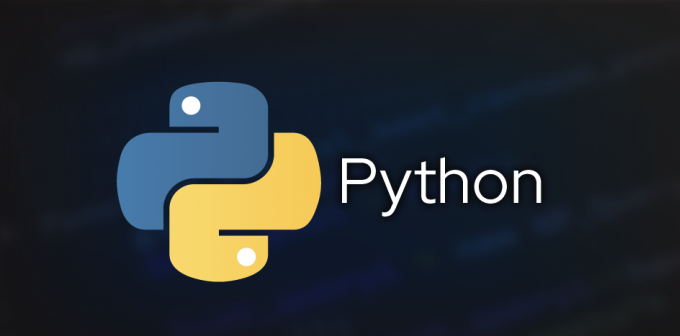
- 下一篇
- 运行Python脚本后自动关闭窗口的技巧
-

- 文章 · 前端 | 43秒前 |
- JS数组末尾添加元素的几种方法
- 317浏览 收藏
-
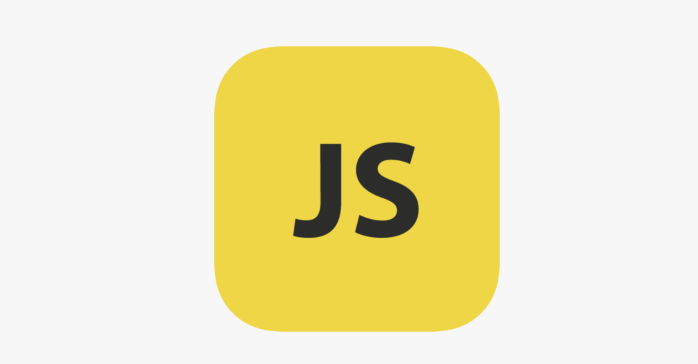
- 文章 · 前端 | 5分钟前 | 断点 响应式布局 动态调整 JavaScript插件 尺寸监听
- JS实现响应式布局技巧分享
- 469浏览 收藏
-
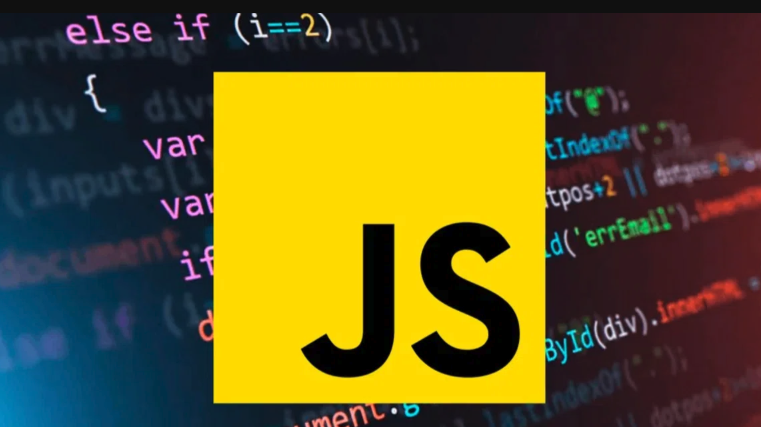
- 文章 · 前端 | 6分钟前 | JavaScript SpringBoot 邮件发送 前后端集成 JavaMailSender
- JavaScript集成Spring邮件服务方法
- 461浏览 收藏
-
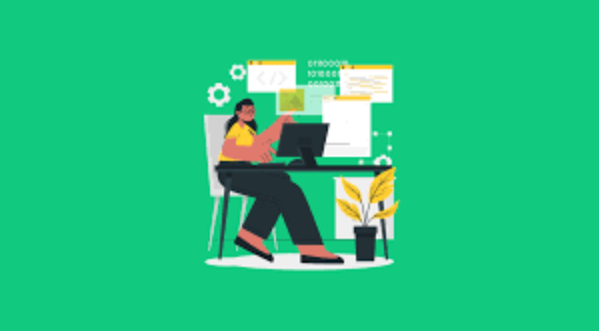
- 文章 · 前端 | 7分钟前 |
- iTerm2多窗口编辑HTML教程详解
- 163浏览 收藏
-

- 文章 · 前端 | 12分钟前 |
- HTML扫雷逻辑实现:矩阵点击技巧详解
- 321浏览 收藏
-

- 文章 · 前端 | 28分钟前 | html LiveServer SublimeText3 浏览器预览 ViewinBrowser
- Sublime3运行HTML代码教程详解
- 393浏览 收藏
-
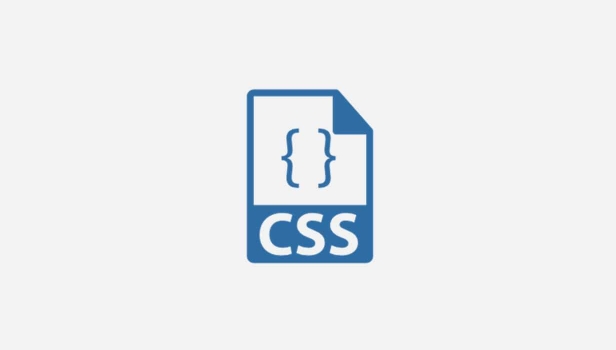
- 文章 · 前端 | 35分钟前 |
- CSS响应式网页如何实现移动端适配
- 177浏览 收藏
-

- 文章 · 前端 | 38分钟前 |
- 构建安全JS应用,防御常见攻击方法
- 124浏览 收藏
-

- 文章 · 前端 | 44分钟前 | TemplateEngine JavaScriptInterpreter FunctionConstructor RegularExpression CodeParsing
- JavaScript解释器与模板引擎实现解析
- 342浏览 收藏
-
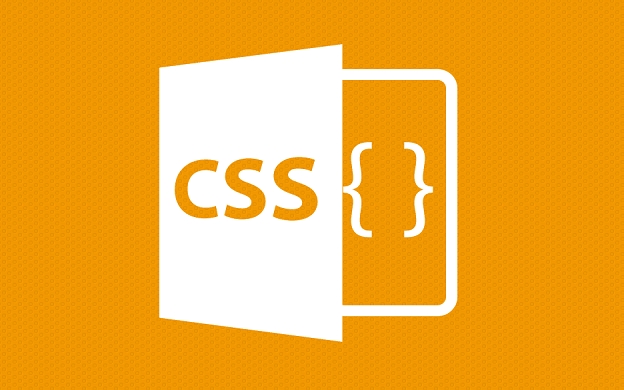
- 文章 · 前端 | 47分钟前 |
- CSS渐变色与文字阴影教程
- 405浏览 收藏
-
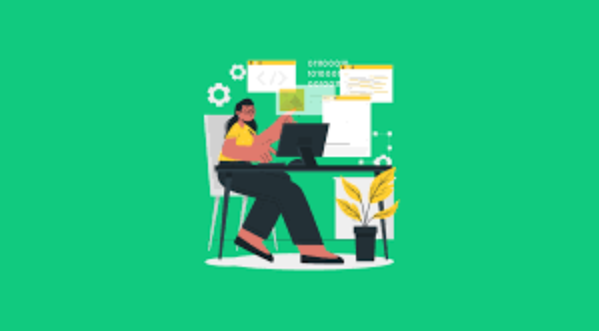
- 文章 · 前端 | 52分钟前 | Link标签 rel="stylesheet" head区域 HTML链接CSS CSS文件路径
- HTML链接CSS文件的正确方式
- 376浏览 收藏
-
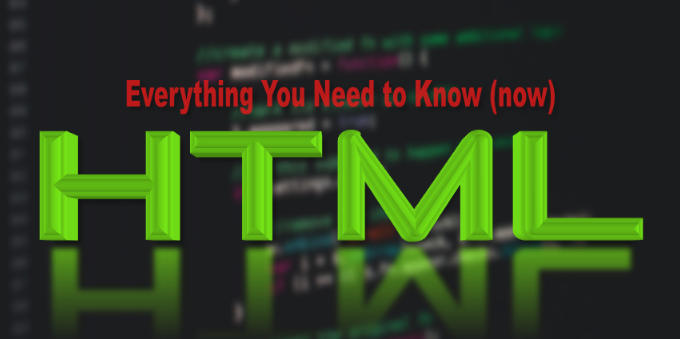
- 文章 · 前端 | 1小时前 |
- 提升表单输入体验的实用设计技巧
- 191浏览 收藏
-

- 前端进阶之JavaScript设计模式
- 设计模式是开发人员在软件开发过程中面临一般问题时的解决方案,代表了最佳的实践。本课程的主打内容包括JS常见设计模式以及具体应用场景,打造一站式知识长龙服务,适合有JS基础的同学学习。
- 543次学习
-

- GO语言核心编程课程
- 本课程采用真实案例,全面具体可落地,从理论到实践,一步一步将GO核心编程技术、编程思想、底层实现融会贯通,使学习者贴近时代脉搏,做IT互联网时代的弄潮儿。
- 516次学习
-

- 简单聊聊mysql8与网络通信
- 如有问题加微信:Le-studyg;在课程中,我们将首先介绍MySQL8的新特性,包括性能优化、安全增强、新数据类型等,帮助学生快速熟悉MySQL8的最新功能。接着,我们将深入解析MySQL的网络通信机制,包括协议、连接管理、数据传输等,让
- 500次学习
-

- JavaScript正则表达式基础与实战
- 在任何一门编程语言中,正则表达式,都是一项重要的知识,它提供了高效的字符串匹配与捕获机制,可以极大的简化程序设计。
- 487次学习
-

- 从零制作响应式网站—Grid布局
- 本系列教程将展示从零制作一个假想的网络科技公司官网,分为导航,轮播,关于我们,成功案例,服务流程,团队介绍,数据部分,公司动态,底部信息等内容区块。网站整体采用CSSGrid布局,支持响应式,有流畅过渡和展现动画。
- 485次学习
-

- ChatExcel酷表
- ChatExcel酷表是由北京大学团队打造的Excel聊天机器人,用自然语言操控表格,简化数据处理,告别繁琐操作,提升工作效率!适用于学生、上班族及政府人员。
- 3184次使用
-

- Any绘本
- 探索Any绘本(anypicturebook.com/zh),一款开源免费的AI绘本创作工具,基于Google Gemini与Flux AI模型,让您轻松创作个性化绘本。适用于家庭、教育、创作等多种场景,零门槛,高自由度,技术透明,本地可控。
- 3395次使用
-

- 可赞AI
- 可赞AI,AI驱动的办公可视化智能工具,助您轻松实现文本与可视化元素高效转化。无论是智能文档生成、多格式文本解析,还是一键生成专业图表、脑图、知识卡片,可赞AI都能让信息处理更清晰高效。覆盖数据汇报、会议纪要、内容营销等全场景,大幅提升办公效率,降低专业门槛,是您提升工作效率的得力助手。
- 3427次使用
-

- 星月写作
- 星月写作是国内首款聚焦中文网络小说创作的AI辅助工具,解决网文作者从构思到变现的全流程痛点。AI扫榜、专属模板、全链路适配,助力新人快速上手,资深作者效率倍增。
- 4532次使用
-

- MagicLight
- MagicLight.ai是全球首款叙事驱动型AI动画视频创作平台,专注于解决从故事想法到完整动画的全流程痛点。它通过自研AI模型,保障角色、风格、场景高度一致性,让零动画经验者也能高效产出专业级叙事内容。广泛适用于独立创作者、动画工作室、教育机构及企业营销,助您轻松实现创意落地与商业化。
- 3804次使用
-
- JavaScript函数定义及示例详解
- 2025-05-11 502浏览
-
- 优化用户界面体验的秘密武器:CSS开发项目经验大揭秘
- 2023-11-03 501浏览
-
- 使用微信小程序实现图片轮播特效
- 2023-11-21 501浏览
-
- 解析sessionStorage的存储能力与限制
- 2024-01-11 501浏览
-
- 探索冒泡活动对于团队合作的推动力
- 2024-01-13 501浏览



